用vlookup匹配两个表格的数据步骤如下:
操作环境:联想拯救者y9000p、win10系统、Excel2019等。
1、建立表格,分别在SheetA和SheetB输入数据。如图所示,SheetA页。
2、SheetB页。操作的目的是,匹配出SheetB表中的数据哪些在SheetA中是存在的,并匹配出相应的物料名称列。
3、在SheetB表中,在物料名称列选中第一项,点击公式,选中插入函数选项。
4、随之会弹出插入函数对话框,然后选中vlookup函数,并点击确定。
5、随之会弹出vlookup函数的参数输入对话框,用户先选择第一个参数,在这里,因为用户是根据A/B两张表中的物料编码字段进行匹配,所以,相应的这行,用户输入的第一个参数为A2,表示A2列的值。
6、确定第二个参数的值。这里是重点哦。因为用户要对比的数据在A表,所以这第二个参数,需要跳转到SheetA表中去选择数据范围,这里选择为SheetA!A1:B30。同时又因为要固定好这个区域不变化,方便后续直接序列拖选,所以建议将参数2确定为SheetA!$A$1:$B$30。
7、第三个参数的值,因为操作的目标是返回SheetA表中相应物料编码对应的物料名称的值,而物料名称这个字段在用户选择的数据范围SheetA!$A$1:$B$30中位于第二列,所以第三个参数的值确认为2。
8、第四个参数,这个也是重点。这个函数对该函数有解说,根据用户的操作目的,最终结果是要精确匹配的,因此用户定义第四个函数的值为False。这样就确定好了这个函数的定义。
9、往下拖选,Excel就会自动填充公式序列,得出最终的匹配结果。
? 打开EXCEL表格,在A列和B列单元格中输入数据,需要找到A列和B列中的相同数据。在C1单元格中输入函数公式:=VLOOKUP(B:B,A:A,1,0)。然后点击回车,即可看到C1单元格中显示了B列对应的A列中相同的数据。之后向下拖动单元格填充公式,即可看到相同的数据即可显示出来,不同的数据显示的错误提示。
vloopup函数在excel中经常用到,特别是对于数据分析,它可以帮你快速匹配一列对象所对应的值。打开EXCEL表格,在A列和B列单元格中输入数据,需要找到A列和B列中的相同数据。在C1单元格中输入函数公式:=VLOOKUP(B:B,A:A,1,0)。然后点击回车,即可看到C1单元格中显示了B列对应的A列中相同的数据。之后向下拖动单元格填充公式,即可看到相同的数据即可显示出来,不同的数据显示的错误提示。 需要注意的是,利用vlookup函数需要对两个表进行分别的对比匹配。所以使用起来相对比较麻烦,而且您需要对Vlookup函数使用非常熟练。这里需要补充一点的是,vlookup函数匹配如果不成功,就会出现类似上图的“#N/A”的错误显示。 为了让单元格的显示比较“圆满”。Vlookup函数通常与一个函数搭配使用,那个函数叫做iferror。也就是刚刚出错的单元格,变成0。Iferror函数的用法也很简单,如果Vlookup匹配成功则显示成功的值,如果不成功则显示为0。本文来自作者[问芙]投稿,不代表巨鲨号立场,如若转载,请注明出处:https://jvsha.com/jvs/876.html

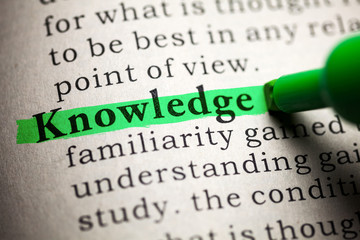






评论列表(3条)
我是巨鲨号的签约作者“问芙”
本文概览:用vlookup匹配两个表格的数据步骤如下:操作环境:联想拯救者y9000p、win10系统、Excel2019等。1、建立表格,分别在SheetA和SheetB输入数据。如图...
文章不错《怎么用vlookup匹配两个表格的数据》内容很有帮助